cpu温度过高怎么办详解大全
当我们在使用电脑时,不论是工作、游戏还是学习,资料还没来得及保存就突然电脑蓝屏死机了。当遇到这种情况时通常我们第一反应就会觉得是电脑系统问题,接着就会重装系统。如果是系统的问题,重装完系统后问题就会解决。但是如果重装系统后还是经常出现蓝屏,便认为不是软件的问题,那么就只能是硬件的问题了,就有可能是因为CPU温度过高导致的。CPU温度过高就容易造成电脑蓝屏、死机。
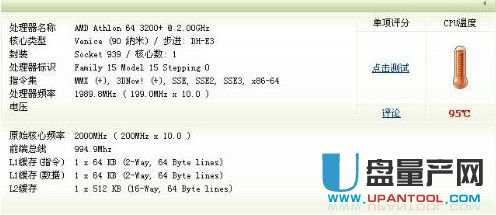
如何知道自己的cpu温度过高
方法一:打开金山卫士的“设置”,进入悬浮窗口标签,勾选“显示硬件温度情况”即可,当你的电脑硬件温度超过正常温度,悬浮窗口电脑硬件温度会变红色颜色。

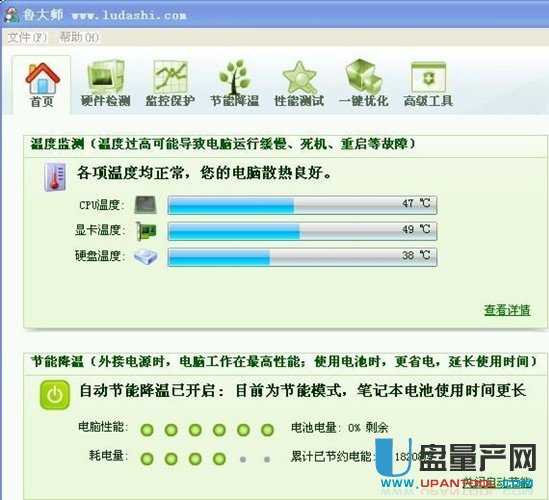
“一般CPU空闲的时候温度在50°以内,较忙时65°以内,全速工作时75°以内都是正常的。”cpu温度高经常会导致系统不稳定,死机,蓝屏等现象发生?那么CPU温度高怎么办呢?其实解决办法我们一般是围绕散热来进行的。首先cpu温度高我们必须检查是不是cpu散热风扇灰尘太多,机箱散热是否良好等。

一般CPU温度高是因为:
1、如果是使用比较久的电脑出现cpu温度过高,可以进行清扫灰尘处理,方法是将内部cpu等部件拆下来,进行清扫,可以使用专业的清扫工具或者吹风机清理灰尘,有条件的把cpu直接取出来清理,之后直接上新的硅胶涂抹在cpu散热面,再安装好cpu。

由于目前我们多数电脑的处理器均是采用风冷散热,散热风扇也就成了灰尘最好的落脚点。所以,对于风冷散热CPU来说,清理散热风扇中的尘土就变得非常有必要了
2、如果是cpu风扇转速过慢,可以适当的在风扇转动轴上加些润滑油(最好不要加过量),如果还是转的慢,建议更换cpu风扇。
3、夏天由于外部温度过高,cpu温度一般正常情况下都在40度以上,我们清理灰尘没什么效果的情况下可以打开机箱外盖,使用风扇对着机箱内部吹也可以一定程度的降低cpu的温度,同时我们也可以减少上网时间,尽量不要让电脑长时间开着也可以有效的控制cpu的温度不会过高。
4、其他方面如果是cpu温度过高是由于我们长时间运行大程序等,尤其是夏天游戏玩家长时间运行大型3D游戏会导致cpu的过热,这是大家最好作好加强散热的工作,否则可能影响整机的性能与使用寿命.有条件的朋友可以把电脑放在有空调的房间里面玩也可以有效的减少cpu温度过高的情况发生。
5、cpu超频引起的,超频后没有使用更好的散热风扇,cpu产生的热量不能及时导出。
CPU散热风扇出现故障,虽然较少,但也是一种可能,很多CPU散热风扇使用过久,导致CPU散热风扇转数变慢,影响散热,对于此类问题我们就需要更换CPU散热风扇了。
6、cpu风扇损坏,风扇老化,风扇缺油,转速慢电阻屏和电容屏哪个好。
7、CPU与电风扇之间的问题。如:导热硅胶过多或者过少,cpu与电风扇没有紧贴。随着散热风扇使用时间的变强,也避免不了风扇在运转时会产生大量噪音。尤其是一直在使用英特尔原装散热风扇的朋友们更要注意了,原装散热风扇在长时间使用后散热性能也会急剧下降。我们不妨可以考虑一下更换一款散热风扇直径更大、散热鳍片导热性能更好的散热器,主流的散热器一般在几十元到百元左右不等,这样一来既能保证散热性能的良好,也能做到降低噪音的目的。
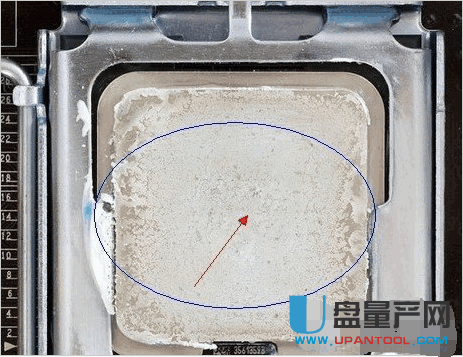
如果在使用时CPU温度过高,我们可以安装一些软件,对CPU的温度起到一些控制作用,避免蓝屏:
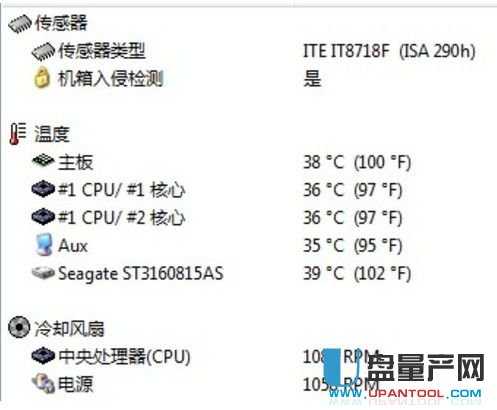
Waterfall pro
Waterfall Pro是一款老牌的电脑制冷软件,体积小、功能强大,可以有效控制CPU温度的上升,优化CPU速度,监视CPU占用率和电源消费量。
CPUIdle
CpuIdle能够显著降低CPU运行时的温度,延长其使用寿命,同时还能降低CPU的功耗。与其它节能软件不同的是,即使是在超负荷工作的情况下,CpuIdle仍然能够发挥明显的效果。
SoftCooler II
SoftCooler是一款绿色芯片降温软件,具有占用系统资源和内存空间少的优点,无须进行任何设置,解压后就可直接使用。
VCool
VCool是一款专门为AMD CPU“量身定做”的降温软件。而且是款绿色软件,使用非常简单,占用系统资源少,针对AMD CPU的降温效果还不错。
CPU降温圣手
CPU降温圣手是一款体积小巧的CPU降温软件,系统内核处理采用汇编技术,直接对CPU单元进行优化,适合所有型号的CPU产品,对CPU起到良好的优化和保护作用。
除了依靠一些软件来控制CPU温度外,我们还可以:
1、检查机箱内的风扇是否正常运转。
2、清理机箱内的灰尘(可用自行车打气筒吹灰尘),清洁CPU散热风扇。
最为简单有效而又节省开支的办法就是我们自己动手使用毛刷和皮老虎清理CPU散热器的风扇,清理完成后便可有效改善处理器散热性能。但清理风扇是一件需要耐心的事情,而且风扇的死角处不是特别容易清理,结合皮老虎,连刷再吹,相信只有耐心,灰尘很快便会去无踪,此招可以在一定程度上显著提升CPU散热能力。


其实自己清理CPU风扇没有什么技术含量,我们无非用到的工具就是毛刷和皮老虎,在我们耐心的反复清理之后,原本污垢满面的散热器也会变得焕然一新。这将使散热器的散热性能明显改善,同时噪音也会相应的下降。对于机箱各个板卡的清理,大家手边应该常备小毛刷和皮老虎,半年左右清理一次比较合理。
3、CPU与散热片之间重新涂抹薄薄的均匀的一层导热硅脂。


5、必要时更换优质的CPU风扇,比如热管型,水冷型散热风扇。


水冷散热器的散热效果是非常明显的,主要面向的用户人群定位在超频发烧友。长期将CPU超频使用,对散热器的挑剔性自然就苛刻。尤其到了夏天,超频玩家为了保证机器的稳定运行,都选择为CPU配置高端水冷散热器。不仅保证处理器的散热良好,而且在一定程度上也能较少噪音的产生。
6、加装机箱散热风扇,可以买双滚珠轴承的。
7、将主机移至通风的地方。
8、有条件的话,把电脑放在空调房间内使用。
还有一些办法是专门解决笔记本CPU温度高的方法:
笔记本产生的热量就是自身稳定性最大的敌人,如果不对热量进行疏散,那么笔记本长期在高温下工作的后果就是:轻则引起笔记本死机、系统崩溃,重则加快笔记本老化和报废的速度甚至烧毁硬件。所以让笔记本尽量少地产生热量或者让笔记本产生的热量及时有效地散发传导出去,就是本本使用者不可忽视的问题。
然而热量从何而来,我们都知道,笔记本也是众多电子元件的优化组合,任何电子元件在使用中无疑会发出热量。CPU就是一个集中产热的地方,如果CPU的散热处理不当则有可能导致整机报废(处理器烧毁),所以我们将笔记本电脑的散热性能好坏集中在处理器上。除了CPU,光驱、硬盘、液晶显示器、GPU、北桥芯片、电池、内存都是产热的地方。 散热,其实就是一个热量传递过程,热传递、对流、辐射就是热传递的三大方式,任何散热技术的思路都是由这三种方式引出来的,目前笔记本的散热技术主要有风冷散热、板散热散热、热管散热,另外的散热技术还有水冷散热、外壳散热、冷热板散热等。风冷散热是传统的散热方式,不过由于笔记本的空间和耗电量的局限性,热管散热技术被普遍应用到笔记本电脑中。
在笔记本中,绝大数的散热方式:风扇+热管+散热板的组合。
还有一种用手感觉笔记本温度的方法(直接摸笔记本电脑的键盘和底部),大家不妨一试,这种方法简单有效:一般来说,手感觉不到的温度在25℃左右;有温度的感觉了在35℃度左右;温温的,也就是挺暖和的感觉应该在45℃左右;热但还可以连续接触应该在55℃左右;感到烫不过还能忍受三五秒的温度因该在70℃左右;感觉很烫,接触一下就后悔碰它了,死不想再接触了的时候应该是80℃左右,如果有异味了,手一接触就闻到了烧羽毛的味道,赶快抹点“京万红”吧,很不幸你已经被烫伤了,这估计得在250℃以上。但我们知道,就算是我们感觉底部的温度应该是在55℃左右,那么CPU的温度应该也不少于65℃了吧。而CPU温度一旦超过了75℃而又长时间工作,轻则死机,重则烧坏了。大家在使用笔记本的过程中,如果明显感觉键盘的温度很高的话,建议让您的本本休息一下。
如何判断您的本本散热性能的好坏,我可以教大家一个办法,如果以后您自己去购买新笔记本或者陪朋友去买,也可以用这种方法判断一台本本散热性能的好坏。在适宜的温度(25度左右)下,让本本同时执行若干个大的程序(比如3D游戏,图形处理软件,媒体播放器等),让本本的CPU使用率达到100%,使内存使用超过物理内存的大小,让本本运行20-30分钟,然后用手触摸笔记本的底部和散热口,根据上面提到的方法来感受温度的高低,以确定该款笔记本散热性能的好坏。
笔记本,由于其特殊的性质,比如设计,散热问题,装配问题等等,到目前为止,本本还不能进行普遍的DIY,所以我们不能象对待台式机一样,夏天到了,可以换个大功率的CPU风扇,或者使用液冷装置。我们只有从笔记本外部和使用方法上做文章。 如果您的本本散热性能不好,或者您需要长时间使用本本,您可以考虑购买外置散热器,目前市场上的笔记本散热器很多主要分为被动散热型和被动散热型。被动型的散热器是由一整块导热率较高的金属作为笔记本底座,
紧贴着笔记本从而加快热量的散发,散热效果并不能得到保证,而且重量也比较重,但价格相对便宜,使用简单,不消耗电能。 现在大多数是主动型散热器,也就是说带有主动散热风扇。
将冷风吹向温度较高的位置,在散热器和笔记本之间形成一个热循环从而降低笔记本的温度。推荐本本一族购买主动型散热器,效果更好。当然在购买时还需考虑是家用的还是便携的、供电类型、尺寸等等。
以上就是关于台式机和笔记本CPU温度过高的一些常见解决办法。其实每个办法都挺简单的,就看自己愿不愿意自己动手了。
